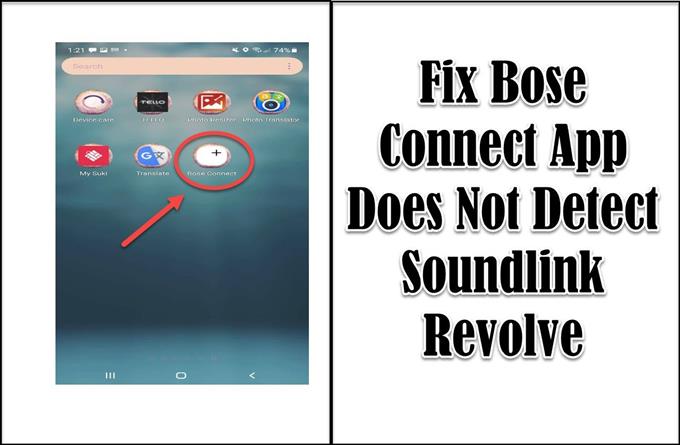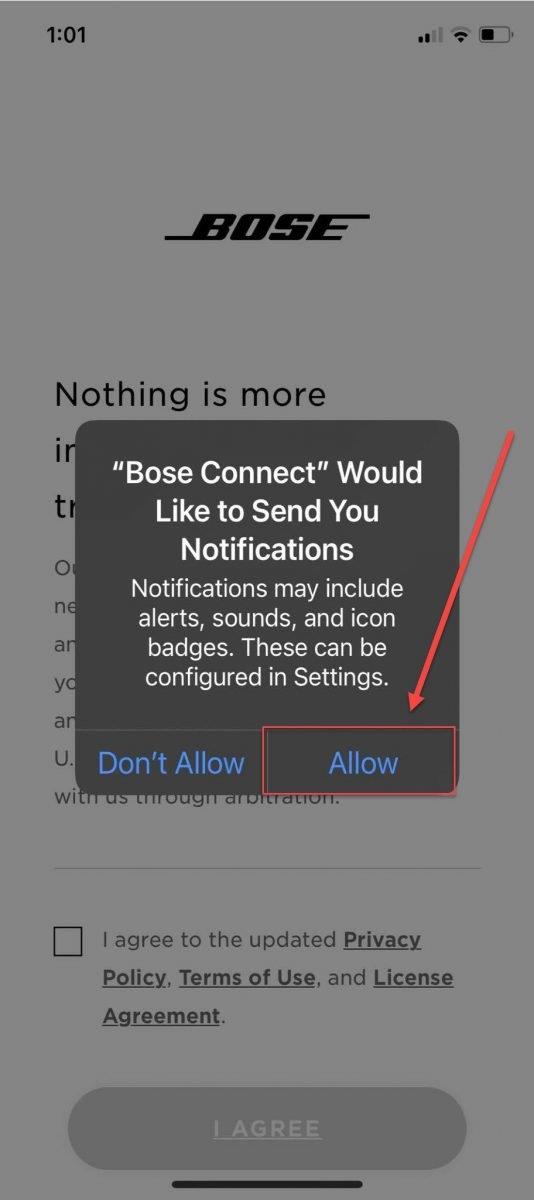Bose Connect -sovellus on sovellusohjelma, jonka voi ladata ilmaiseksi Bluetooth-yhteensopiville iOS- ja Android-laitteille App Storesta tai Play Kaupasta. Sovellusta käytetään ominaisuuksien, kuten äänenvoimakkuuden säätö, ohjelmistopäivitykset, käyttämiseen, tuotteen tuntemiseen ja muihin asetuksiin. Vaikka et todellakaan tarvitse Bose Connect -sovellusta, voit kokeilla Bose Soundlink Revolve Bluetooth -kaiuttimen käyttöä Bosen musiikin kuuntelemiseen. Vaikka sovellus on vankka ohjelma, on joitain tapauksia, joissa Bose Connect -sovellus ei tunnista tuotetta. Bose Soundlink Revolve -sovellusta ei löydy tai se ei näy sovelluksessa. Tänään aiomme ratkaista vianmääritysmenetelmät ongelmien korjaamiseksi Bose Connect -sovelluksella, joka ei tunnista Soundlink Revolveä.
Mitä tehdä, Bose Connect -sovellus ei tunnista Soundlink Revolve Bluetooth -kaiutinta
On olemassa mahdollisia syitä tämän ongelman esiintymiseen, kuten Bluetooth-käyttöoikeuden poistaminen käytöstä mobiililaitteessasi, Bluetooth-laitteen muistiluettelot ovat jo täynnä sovellukseen, joka tarvitsee uudelleenkäynnistyksen. Alla on lueteltu vianmääritysmenetelmät ongelman korjaamiseksi.
Tapa 1: Ota Bluetooth-käyttöoikeus käyttöön iOS-laitteissa
iOS-laite, joka käyttää iOS13-versioita tai uudempia, asennettaessa Bose connect -ohjelmaa ensimmäistä kertaa. Näyttöön tulee kehote.
Bose connect -oikeus voidaan ottaa käyttöön kahdella tavalla:
- Näyttöön tulee kehote, jossa kysytään, haluatko ottaa Bluetooth-käyttöoikeuden käyttöön laitteessa, valitse Salli.
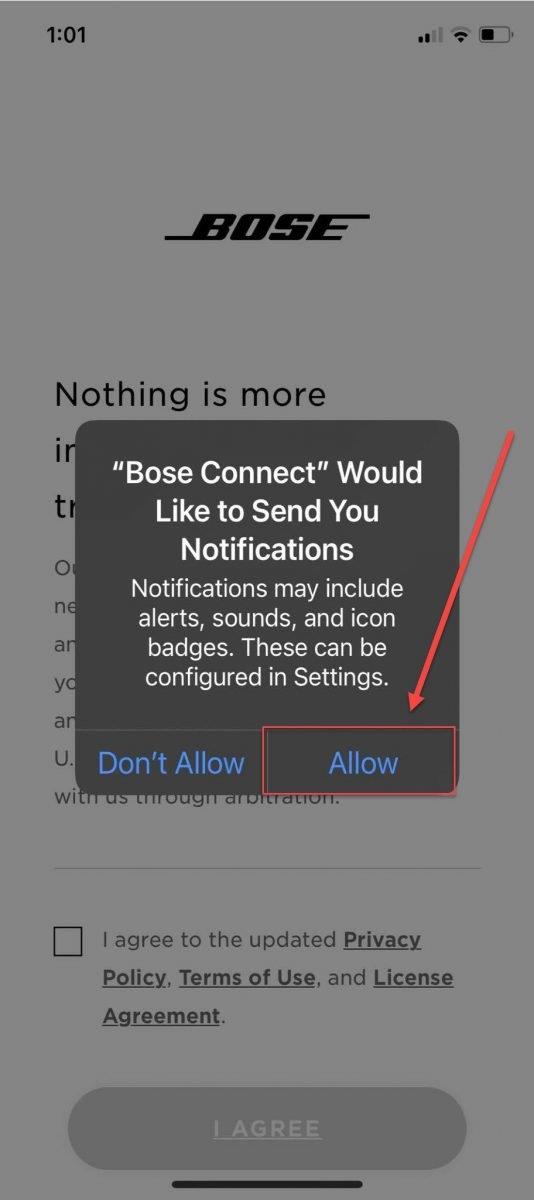
Toinen:
- Napsauta aloitusnäytössä Asetukset
- Selaa alaspäin ja etsi Bose connect -sovellus, napsauta sitä
- Vaihda “Salli Bose-yhteyden käyttää” -kohdassa Vaihda Bluetooth-vaihtoehto.
Kun olet suorittanut tämän menetelmän, yritä muodostaa yhteys Bose connect -sovelluksella Bose Soundlink Revolve -kaiuttimeen ja tarkista sitten, onko ongelma korjattu.
Tapa 2: Käynnistä Bose Connect uudelleen
Sovelluksen uudelleenkäynnistys vaihtelee laitteen ja sen käyttöjärjestelmän mukaan. Noudata alla olevia ohjeita Bose Connect -sovelluksen sulkemiseksi tai poistumisesta käytetyn laitteen mukaan.
IOS-laitteet:
- Näytä aktiiviset sovellukset. Tämä tapahtuu joko kaksoisnapauttamalla Koti-painiketta tai pyyhkäisemällä ylöspäin näytön alareunasta. Tämä vaihe riippuu iOS-laitteesta.
- Pyyhkäise vasemmalta oikealle löytääksesi Bose Connect -sovelluksen käynnissä.
- Sulje se pyyhkäisemällä ylös Bose Connect -sovellus.
- Käynnistä Bose Connect -sovellus uudelleen ja yritä yhdistää Bluetooth-kaiutin
Android-laitteet:
- Siirry Android-laitteen laitteen asetuksiin
- Valitse Sovellukset
- Etsi ja napsauta Bose Connect -sovellusta sovellusluettelosta
- Voit lopettaa sovelluksen suorittamisen napsauttamalla Pakota lopettaa
- Käynnistä Bose Connect -sovellus uudelleen ja yritä yhdistää Bluetooth-kaiutin
Tapa 3: Ota sijaintiluvat käyttöön
Varmista, että älypuhelimesi Bose Connect -sovelluksen sijaintilupa on käytössä. Sijaintilupien avulla voit tunnistaa ja hallita Soundlink Revolve Bluetooth -kaiutinta.
IOS-laitteet:
- Napsauta aloitusnäytössä Asetukset
- Valitse Tietosuoja
- Valitse Sijaintipalvelut .
- Etsi Bose Connect ja tarkista, onko sijaintilupa käytössä.
Android-laitteet:
- Napsauta Android-laitteen aloitusnäytössä Asetukset
- Vieritä alas ja sijainti Sijainti -välilehti, napsauta sitä
- Valitse Sovelluksen käyttöoikeudet
- Vieritä alaspäin tarkistaaksesi, onko sijaintilupa jo otettu käyttöön, ellei vieritä alas estetystä osiosta ja valitse Bose Connect
- Napauta vaihtoehtoa Salli vain sovelluksen käytön aikana
- Käynnistä Bose-sovellus uudelleen ja yritä yhdistää Bluetooth-kaiutin
Tapa 4: Tyhjennä pariliitettyjen Bluetooth-laitteiden muistiluettelo
Bluetooth-laitteet muistavat aiemmin pariksi liitetyt laitteet ja muodostavat yhteyden niihin automaattisesti. Jos jokin aiemmin pariksi liitetyistä laitteista on lähellä, on mahdollista, että se muodostaa yhteyden siihen ja katkaisee yhteyden.
Voit ratkaista tämän poistamalla aiemmin pariliitettyjen laitteiden tai laitepariluettelon älypuhelimen Bluetooth-asetuksista. Tämän avulla voit luoda uuden muistin ja muodostaa yhteyden vain laitteeseen, johon haluat sen muodostavan yhteyden.
Tapa 4: Käynnistä laite uudelleen
Laitteesi kohtaamien pienten ongelmien estämiseksi ja korjaamiseksi on suositeltavaa käynnistää se uudelleen ajoittain. Uudelleenkäynnistys on melko yksinkertaista, sinun on vain katkaistava virta laitteesta ja käynnistettävä se sitten uudelleen vähintään 10 sekunnin kuluttua.
Kun olet suorittanut tämän menetelmän, yritä yhdistää Soundlink Revolve Bose-sovellukseen ja tarkista, onko ongelma korjattu.
Tapa 5: Poista Bose Soundlink Revolve luettelosta
Jos poistat Bose-tuotteen aiemmin pariksi liitettyjen Bluetooth-laitteiden luettelosta, voit muodostaa yhteyden laitteeseen heti alusta alkaen.
Tehdä tämä,
- Siirry Android- tai iOS-laitteesi asetuksiin.
- Napsauta Bluetooth
- Etsi Bose-tuote.
- Napsauta asetuksia, kuvaketta, joka näyttää hammaspyörältä.
- Valitse Poista pariliitos, Unohda tai Poista.
- Kun Bose-tuote on poistettu, liitä Bluetooth-laite ja Bose-tuote uudelleen. ja yritä sitten muodostaa yhteys Bose-sovellukseen ja tarkista, esiintyykö ongelma edelleen.
Toivon, että tämä artikkeli auttoi sinua korjaamaan Bose Connect -sovelluksen, joka ei tunnista Soundlink Revolve -ongelmaa. Voit käydä androidhow Youtube -kanavallamme saadaksesi lisää vianmääritysvideoita
Lue myös:
- Kuinka korjata Bose Soundlink Revolve ei käynnisty